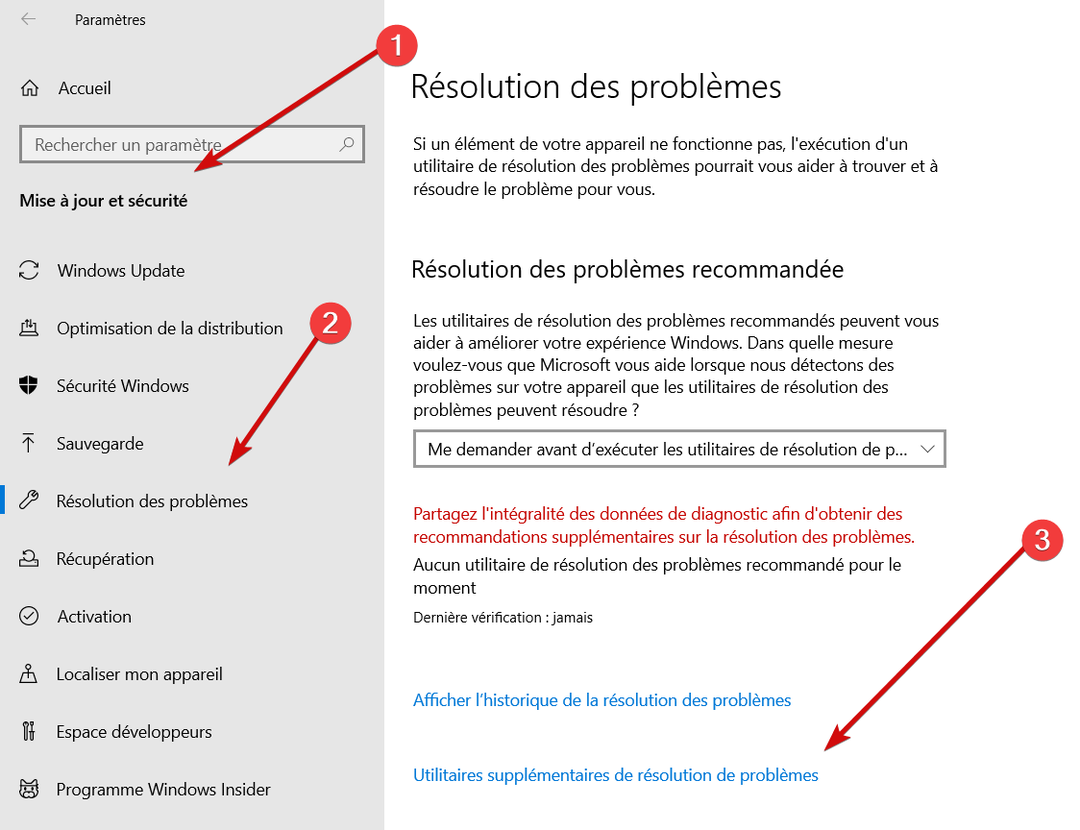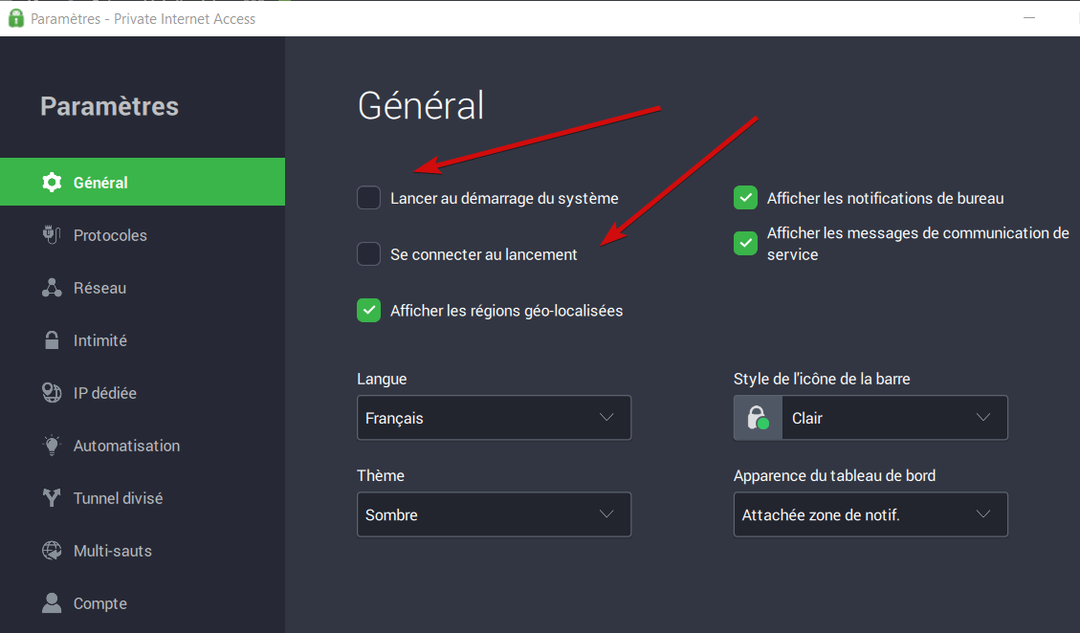Kaip Ištaisykite ryškumo valdymą, kuris neveikia sistemoje „Windows 10“: - „Windows 10“ kurį laiką buvo parduotuvėse. Beveik visi būtų atnaujinę šią naują versiją. Deja, kai kuriems iš jų būtų kilę problemų bandant reguliuoti ryškumą jų įrenginyje. Didelis ryškumo lygis sukels deginimo pojūtį jūsų akyse. Taigi jūs turite sumažinti ryškumo lygį. Tačiau būtina gauti tobulą ryškumą atsižvelgiant į jūsų lauko sąlygas. Taigi, jei manėte, kad ryškumo kontrolė yra nereikšminga, klystate. Daugelis iš mūsų praleidžia nemažai laiko prie nešiojamųjų kompiuterių ir elektroninių prietaisų. Labai svarbu tinkamai sureguliuoti ryškumą. Priešingu atveju tai turės neigiamą poveikį jūsų akims. Jei iki šiol neištaisėte ryškumo valdymo problemos savo įrenginyje, pats laikas tai padaryti. Šiame straipsnyje pateikiami keli paprasti žingsniai, kaip išspręsti šią problemą.
Taip pat skaitykite:Kaip sukurti energijos planą „Windows 10“
- Paspauskite „Windows + x“ Raktas. Spustelėkite Įrenginių tvarkytuvė.
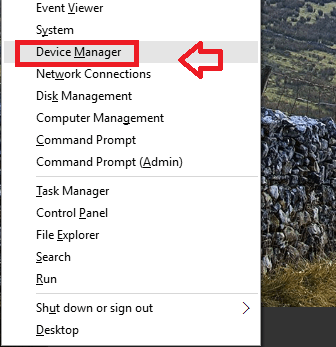
- Spustelėkite Vaizdo adapteriai. Jis išskleidžia sąrašą.
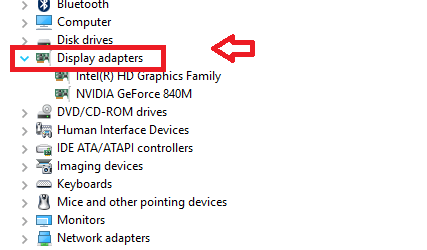
- Dešiniuoju pelės mygtuku spustelėkite ant dabartinio vairuotojo. Spustelėkite Atnaujinti tvarkyklės programinę įrangą.
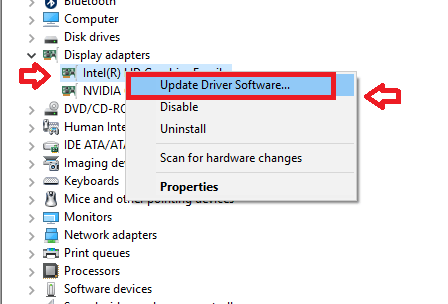
- Gaunate porą pasirinkimų. Spustelėkite pirmąją parinktį - Automatiškai ieškokite atnaujintos tvarkyklės programinės įrangos.
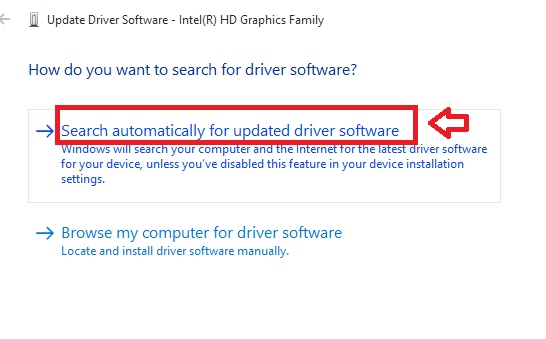
„Windows“ pasirinks jūsų įrenginiui tinkamą tvarkyklę ir ją įdiegs. Vis dėlto, jei kyla problemų, tai reiškia, kad gamintojas dar nepateikė jokių naujinių. Nesijaudink. Yra išeitis.
Pirmiausia atlikite tuos pačius veiksmus, kaip nurodyta aukščiau.
- Paspauskite „Windows + x“ Raktas. Spustelėkite Įrenginių tvarkytuvė.
- Spustelėkite Vaizdo adapteriai. Jis išskleidžia sąrašą.
- Dešiniuoju pelės mygtuku spustelėkite ant dabartinio vairuotojo. Spustelėkite Atnaujinti tvarkyklės programinę įrangą.
Dabar pasirinkite antrą variantą.
- Spustelėkite Naršykite mano kompiuteryje ieškodami tvarkyklių programinės įrangos.
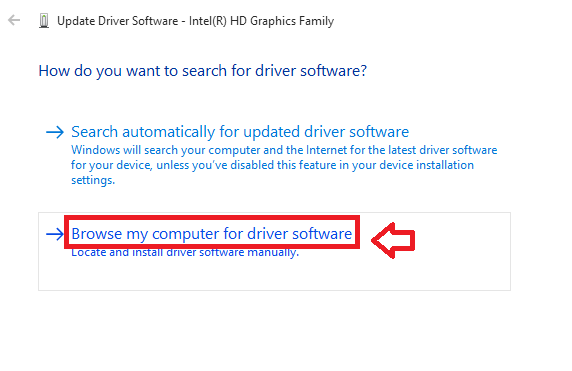
- Tada spustelėkite Leisk man pasirinkti iš mano kompiuterio tvarkyklių sąrašo.
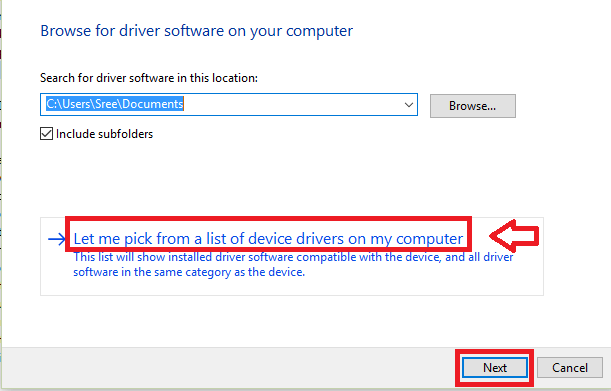
- Pagal Rodyti suderinamą aparatūrą, spustelėkite „Microsoft“ pagrindinis ekrano adapteris. Spustelėkite Kitas.
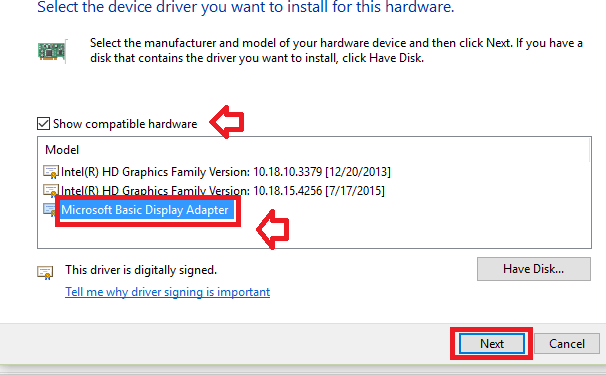
„Windows“ įdiegs atitinkamą tvarkyklę. Tai išspręs jūsų problemą.
Eidami toliau, būtumėte susidūrę su šia problema - trūko ryškumo valdymo slankiklio. Kita problema yra ta, kad ryškumo valdymo klavišai neveikė tinkamai. Įdiegus AMD naujinimus, ryškumo valdyti nepavyko. Tas pats sprendimas taikomas visoms šioms problemoms.
Perskaitykite toliau nurodytus veiksmus:
- Paspauskite „Windows + x“ Raktas. Spustelėkite Įrenginių tvarkytuvė.
- Spustelėkite Monitoriai.
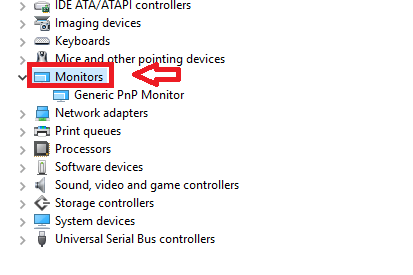
- Dešiniuoju pelės mygtuku spustelėkite Bendras PnP monitorius. Spustelėkite Įgalinti.
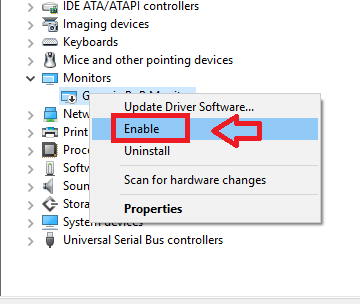
Bendrasis PnP monitorius bus įgalintas sprendžiant jūsų ryškumo valdymo problemas.
Jei smalsu sužinoti, kas galėjo sukelti šias problemas, skaitykite toliau.
- Atnaujinus į „Windows 10“, ryškumo valdymo tvarkyklės galėjo būti ištrintos. Dėl to vairuotojo trūksta ir vairuotojas neveikia.
- Jei „Team Viewer“ jūsų sistemoje buvo anksčiau, ji įdiegia „PnP-Monitor“ (standartinę) tvarkyklę, kuri kelia problemų.
- AMD tvarkyklės gali būti nesuderinamos su „Windows 10“.
- Sėkmingai įdiegę AMD tvarkyklės išjungia „Generic PnP Monitor“. Tai sukelia ryškumo valdymo problemų.